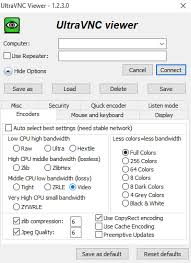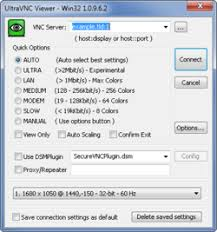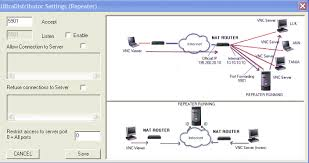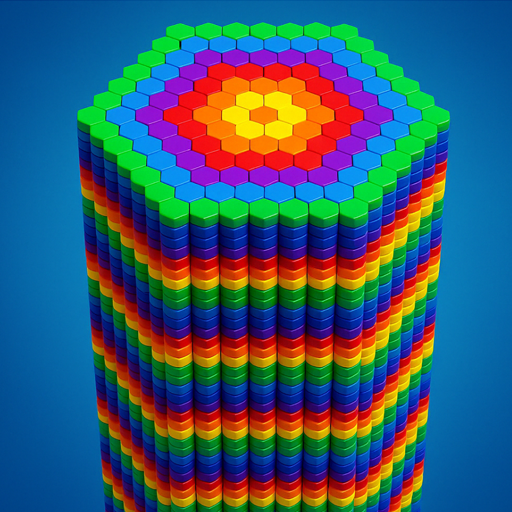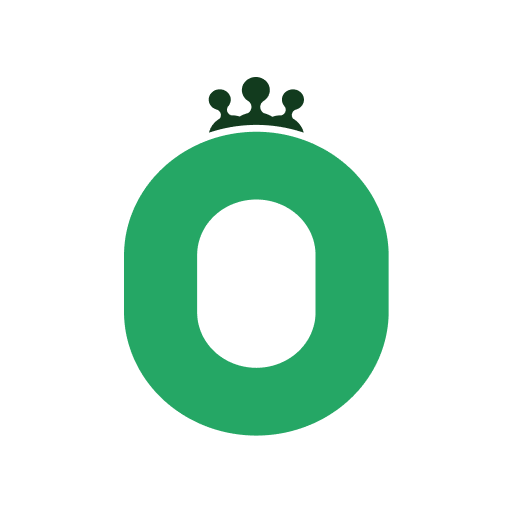UltraVNC 다운로드 상세 정보
기본 정보
| 항목 | 내용 |
|---|---|
| 카테고리 | 원격 제어 소프트웨어 |
| 홈페이지 | https://www.uvnc.com/ |
| 운영체제 | Windows |
| 개발사 | UltraVNC |
| 언어 | 한국어 (다국어 지원) |
| 용량 | 5MB |
성능 정보
| 항목 | 사용량 |
|---|---|
| CPU 사용량 | 낮음 (화면 변화 빈도 및 압축 설정에 따라 다름) |
| 메모리 사용량 | 낮음 (수십 MB 수준, 연결 수 및 화면 해상도에 따라 다름) |
| 디스크 사용량 | 낮음 (로그 파일 및 임시 파일에 따라 다름) |
| 네트워크 사용량 | 화면 변화 빈도 및 압축 설정에 따라 다름 (대역폭에 민감) |
다운로드 및 설치 방법
- 첫 번째 단계: UltraVNC 공식 웹사이트(https://www.uvnc.com/)에 접속합니다. 다운로드 페이지로 이동하여 자신의 운영체제에 맞는 UltraVNC 설치 파일을 다운로드합니다. 32비트 또는 64비트 버전을 선택할 때, 대상 컴퓨터의 운영체제 버전을 확인해야 합니다.
- 두 번째 단계: 다운로드한 설치 파일을 실행합니다. 설치 마법사가 시작되면, 라이선스 계약에 동의하고 다음 단계를 진행합니다. 설치 과정에서 UltraVNC 서버, 뷰어, 그리고 필요한 드라이버들을 선택적으로 설치할 수 있습니다. 서버는 원격으로 제어될 컴퓨터에, 뷰어는 원격으로 제어할 컴퓨터에 설치합니다.
- 세 번째 단계: 설치 유형을 선택합니다. “Full installation”을 선택하면 서버, 뷰어, 드라이버 등 모든 구성 요소를 설치합니다. 필요한 구성 요소만 선택하여 설치할 수도 있습니다. 서버를 설치할 때는 “Register UltraVNC Server as a system service” 옵션을 선택하여 시스템 시작 시 자동으로 실행되도록 설정하는 것이 편리합니다.
- 네 번째 단계: 설치 경로를 지정합니다. 기본 경로는 일반적으로 변경할 필요가 없지만, 원하는 위치에 설치할 수 있습니다. 설치 경로를 확인한 후 “Install” 버튼을 클릭하여 설치를 시작합니다.
- 다섯 번째 단계: 설치가 완료되면 UltraVNC 서버를 설정합니다. 서버 설정에서는 암호를 설정하여 보안을 강화해야 합니다. 암호는 반드시 안전하게 관리해야 하며, 뷰어에서 서버에 접속할 때 필요합니다. 또한, 서버 설정에서 포트 번호, 압축 수준, 화면 해상도 등 다양한 설정을 변경할 수 있습니다.
주요 특징
- 무료 오픈 소스: UltraVNC는 무료로 사용할 수 있는 오픈 소스 소프트웨어입니다. 개인 사용자뿐만 아니라 기업 사용자도 라이선스 비용 없이 사용할 수 있습니다.
- 강력한 원격 제어 기능: UltraVNC는 마우스, 키보드, 파일 전송 등 다양한 원격 제어 기능을 제공합니다. 원격 컴퓨터를 마치 자신의 컴퓨터처럼 사용할 수 있습니다.
- 다양한 인증 방식 지원: UltraVNC는 VNC 암호, Active Directory 인증 등 다양한 인증 방식을 지원하여 보안을 강화할 수 있습니다.
- 다국어 지원: UltraVNC는 다국어를 지원하여 사용자가 원하는 언어로 사용할 수 있습니다. 한국어 인터페이스도 제공됩니다.
- 플러그인 지원: UltraVNC는 플러그인을 통해 기능을 확장할 수 있습니다. 예를 들어, 암호화 플러그인을 사용하여 보안을 더욱 강화할 수 있습니다.
UltraVNC는 안정적이고 강력한 원격 제어 소프트웨어로, 개인 사용자부터 기업 사용자까지 폭넓게 활용되고 있습니다. 무료로 사용할 수 있다는 장점과 다양한 기능을 제공한다는 점에서 많은 사용자들에게 사랑받고 있습니다. 특히 시스템 관리자나 IT 지원 담당자에게 유용한 도구이며, 원격으로 컴퓨터 문제를 해결하거나 관리하는 데 효과적입니다.
UltraVNC는 네트워크 환경에 따라 성능이 달라질 수 있습니다. 느린 네트워크 환경에서는 압축 설정을 조정하거나 화면 해상도를 낮추어 성능을 향상시킬 수 있습니다. 또한, 방화벽 설정이나 포트 포워딩 설정을 통해 외부 네트워크에서 UltraVNC 서버에 접속할 수 있도록 설정해야 할 수도 있습니다. 보안을 위해 강력한 암호를 사용하고, 정기적으로 암호를 변경하는 것이 좋습니다.
UltraVNC는 지속적으로 업데이트되고 있으며, 새로운 기능과 보안 패치가 추가되고 있습니다. 최신 버전을 사용하는 것이 보안 및 성능 측면에서 유리합니다. UltraVNC 공식 웹사이트에서 최신 버전을 다운로드할 수 있으며, 사용자 포럼이나 커뮤니티를 통해 다양한 정보를 얻을 수 있습니다. UltraVNC는 원격 제어 작업을 효율적으로 수행할 수 있도록 도와주는 강력한 도구입니다.